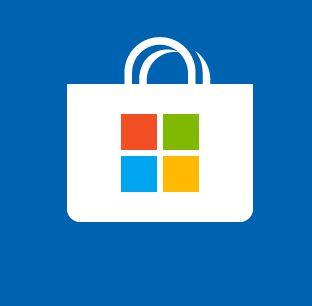
Controllare gli aggiornamenti di Windows 10
Per assicurarti di avere tutti gli ultimi aggiornamenti Per Windows 10 installati, fai esattamente come mostrato nel video https://www.youtube.com/watch?v=qlkSn2fcMUI. Dopo aver installato gli aggiornamenti, riavviare il computer.Diritti di amministratore
Accedere a Windows 10 con un account amministratore. Molto probabilmente, questo aiuterà.Scaricare qualsiasi applicazione gratuita
- Apri Microsoft Store Per Windows 10 e fai clic sull'immagine del profilo nell'angolo in alto a destra.
- Se più account hanno effettuato l'accesso contemporaneamente, disconnettersi da tutti tranne la cui e-mail è stata utilizzata per l'acquisto del gioco.
- Scarica da Microsoft Store Per Windows 10 qualsiasi applicazione gratuita.
- Provare a eseguire nuovamente il gioco dalla pagina libreria personale del Microsoft Store.
Software
Di seguito è riportato un elenco di applicazioni che possono causare un arresto anomalo Dell'avvio dei giochi Microsoft Store o un arresto anomalo durante il gioco. Assicurati di disabilitare o eliminare i dati dell'app.- MSI Afterburner / Riva Tuner Statistics Server
- EVGA Precision
- OBS
- Xsplit
- MacType
- Warsaw Banking App
- Wallpaper Engine
- FPS Monitor
- PlayClaw 6
Conflitto con il programma antivirus
Se si utilizza uno dei seguenti programmi antivirus elencati di seguito, disattivarlo.- Trend Micro Massima sicurezza
- Comodo Antivirus
- Sophos
- Emisoft Anti-Malware
Esecuzione Di Microsoft Tool
Vai al link sottostante e salva/esegui il programma. Seguire le istruzioni sullo schermo per analizzare e risolvere il problema.http://go.microsoft.com/fwlink/p/?LinkId=271185
Aggiornamento Dei Driver della scheda grafica
Rimuovere i driver della scheda video corrente e scaricare il più recente dal sito nvidia (scaricare) / radeon (scaricare)Disattivare la modalità sviluppatore
- Premete Windows + R
- Digitare Powershell premere Enter.
- copiare il testo seguente, incollarlo nella finestra di Powershell e premere Enter.
Verificare che la data e l'ora siano corrette sul PC
Se non si sincronizza l'orologio sul computer con il resto del mondo, è possibile che si verifichino errori. Fare clic con il pulsante destro del mouse sull'orologio sulla barra delle applicazioni e scegliere Imposta data e ora». Viene visualizzata una nuova schermata in cui è possibile attivare la selezione automatica dell'ora e del fuso orario. È meglio attivare entrambi, quindi riavviare il computer se necessario.
Se non riesci a sincronizzare l'ora, scarica qualsiasi applicazione gratuita (versione di prova) VPN e ripeti la sincronizzazione da VPN di qualsiasi paese.
Ripristino dei dati di gioco
Questa operazione rimuove solo i file temporanei del gioco. Non verranno persi dati importanti.- Premi la combinazione di tasti Win + R ed esegui il comando ms-settings:appsfeatures
- Nella finestra che si apre, trova tra i programmi installati un gioco che non può essere avviato e fai clic sul nome
- Quindi seleziona l'elemento Opzioni aggiuntive
- Nella finestra che si apre, individua la voce Ripristina e premi il pulsante Ripristina


Visualizza eventi
Se tutto il resto fallisce, puoi esaminare il problema in modo più dettagliato tramite "Visualizzatore eventi" nelle impostazioni di sistema.Visualizzatore eventi > Registri di Windows > Applicazione

